Vimeo から 4k ビデオをダウンロードしますか? この記事では、最高の Vimeo ビデオ ダウンローダーを紹介し、それを使用して、品質を損なうことなく Vimeo 4K ビデオをコンピューターにダウンロードする方法を説明します。
4K動画といえば、真っ先に思いつくのがYouTube。 実際、YouTube の他に、Vimeo も 4k ビデオを見るのに適した場所です。 Vimeo は人気のあるビデオ ストリーミング サイトで、ユーザーがオンラインで視聴できる HD ビデオや UHD 4k ビデオなどの高解像度コンテンツが大量に含まれています。 ただし、4K ビデオをオンラインで視聴するには、スムーズで安定したネットワークが必要です。 そのような場合、あなたはしたいかもしれません Vimeo 4K ビデオをダウンロードしてオフラインで視聴する お使いのデバイスで。 しかし、Vimeo から 4K ビデオを簡単にダウンロードする方法は?
実際、4k Vimeo ビデオや映画のダウンロードに役立つビデオ ダウンロード ツールやオンライン ビデオ ダウンロード サービスは数多くあります。 しかし、どれを選ぶことができますか? この記事では、最適な Vimeo ビデオ ダウンローダーを紹介し、それを使用してデバイスに Vimeo 4K ビデオを保存してオフラインで視聴する方法を紹介します。
最高の Vimeo ビデオ ダウンローダー: Vimeo 4K ビデオを簡単にダウンロード
Vimeoビデオダウンローダー 4kFinder によって設計されたすべてのビデオ ダウンローダーの中で際立っています。 iTube 4K Vimeo Downloader は、Vimeo からの動画のダウンロードをサポートするだけでなく、YouTube、Vevo、Veoh、Facebook、Soundcloud、Dailymotion などを含む 1000 以上の人気のある Web サイトから動画をダウンロードすることもできます。MP4、MOV、WEBM、 MP3、M4A などの出力形式。ほとんどのデバイスとプレーヤーでサポートされています。 それを使えば、簡単に Vimeo 4K ビデオを MP4/MOV 形式でコンピュータにダウンロードする 品質を損なうことなく、Vimeo 4K ビデオを MP3 オーディオに変換することもできます。
さらに、8K、2K、HD 1080p、720p、360p、144p などのさまざまな品質もサポートしています。つまり、この強力なツールを使用して、 YouTube から 8k ビデオをダウンロードする または他のウェブサイト! さらに、一括ダウンロードと 6 倍のダウンロード速度により、4K Vimeo ビデオをハード ドライブにすばやくダウンロードして保存できます。
Vimeo 動画ダウンローダーの優れた機能:
- Vimeo や 1000 以上の人気サイトから動画をダウンロードします。
- Vimeo 4k ビデオを高品質でコンピュータにダウンロードします。
- 8K、4K、HD 1080p、720p ビデオのダウンロードをサポートします。
- 4k Vimeo ビデオを MP4、MOV、MP3 などにダウンロードします。
- 一度に複数の Vimeo ビデオをバッチダウンロードすることをサポートします。
- 4K TV、Apple TV、デスクトップで 4k Vimeo ビデオをオフラインで視聴できます。
- バッチ ダウンロード、マルチタスク ダウンロード、6 倍のダウンロード速度。
- シンプルでクリーンなインターフェースを提供し、広告はなく、使いやすい.
チュートリアル: Vimeo から 4K ビデオをダウンロードする方法
詳細手順に従って、Vimeo からコンピューターに 4k ビデオをダウンロードします。 Vimeo Video Downloader がインストールされていない場合は、下の [ダウンロード] ボタンをクリックして、Mac または PC にソフトウェアをダウンロードしてインストールしてください。
ステップ 1. プログラムを起動して Vimeo 4K ビデオ リンクをコピーする
インストール後、デスクトップで Vimeo Video Downloader を起動します。 次に、Vimeo Web サイトに移動し、ダウンロードする 4k ビデオを検索します。
ダウンロードしたい 4k Vimeo ビデオを開き、アドレス バーのビデオ リンクをコピーします。

ステップ 2. ビデオリンクをプログラムに貼り付けます
Vimeo Video Downloader のインターフェイスに戻り、動画の URL を空白のフィールドに貼り付けてから、[分析] タブで動画ソースを取得します。

ステップ 3. 出力形式と 4K 解像度を選択する
このステップは非常に重要です。 リンクを分析した後、さまざまな形式と解像度を一覧表示する小さなウィンドウがポップアップ表示されます。 ご覧のとおり、このプログラムは MP4 および MOV 形式を提供します。ここでは、必要に応じて目的の形式と 4k 解像度を選択できます。
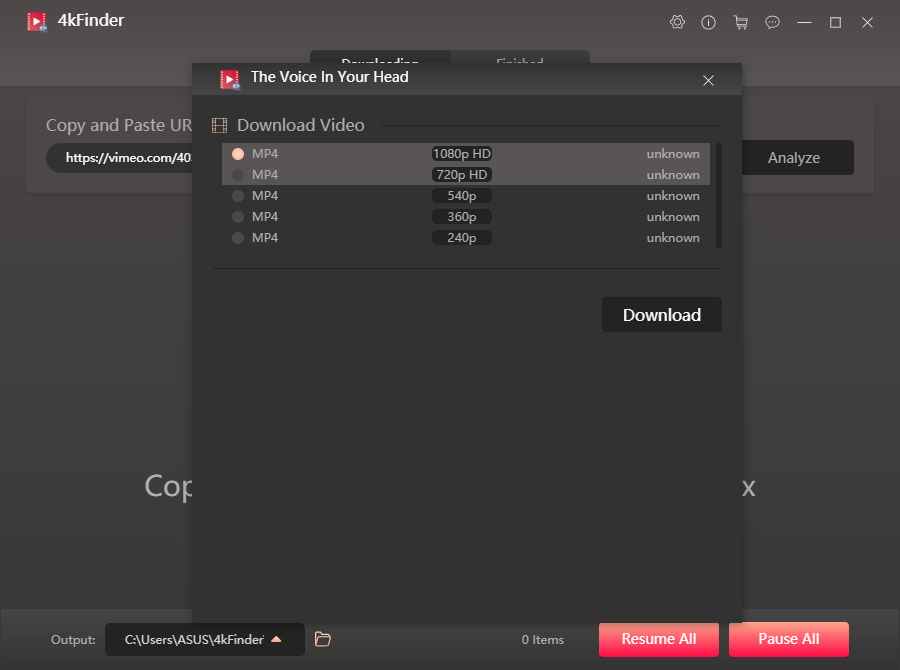
注: WEBM や M4A 形式などの他の形式は、ビデオ ソースによって異なります。
ステップ 4. 4K Vimeo ビデオのコンピュータへのダウンロードを開始する
Vimeo から 4K ビデオを取得する時が来ました。[ダウンロード] ボタンをクリックして、4K Vimeo ビデオをローカル ドライブに保存してください。 ダウンロード プロセス中に、この優れたツールを使用すると、検索バーに Vimeo 4k ビデオ リンクを追加するだけで、4K Vimeo ビデオを一括ダウンロードできます。

Vimeo 4K ムービーのダウンロードが完了するまで数分待ちます。 その後、「完了」セクションに移動して、ダウンロードした Vimeo 4K ビデオを表示できます。

素晴らしい! お気に入りの 4K Vimeo ビデオをハード ドライブに保存しました。インターネットに接続していなくても、コンピュータで 4K Vimeo ビデオを視聴できます。 または、それらを USB ドライブにコピーしてから、4K TV または Apple TV に接続して楽しむこともできます。 また、iPhone、Android、iPad、PSP、Xbox などのポータブル デバイスに転送して表示することもできます。

 Netflix ビデオを 4P フル HD 解像度の MP1080 または MKV 形式にダウンロードします。
Netflix ビデオを 4P フル HD 解像度の MP1080 または MKV 形式にダウンロードします。


ただもう一度あなたに感謝したかっただけです。 このような分野に関してあなたから提供していただいたヒントがなかったら、私は何をしていたのかわかりません。 以前は、私個人にとってそれは本当に恐ろしい懸念事項でしたが、それでも、あなたが対処した非常に専門的なスタイルに注目して、私は充実感を感じて飛び上がることができました。 私はこの情報にただただ感謝しており、あなたがウェブページを通じて多くの人々を訓練することに取り組んできた素晴らしい仕事を認識していると信じています。 あなたが私たち全員に会ったことがないことは知っています。
このウェブサイトでのご尽力に感謝いたします。 エリーはインターネットで調べ物をするのがとても好きで、その理由は簡単に理解できます。 このブログを通じてあなたが効率的なアイテムを伝える魅力的な媒体についてすべてを学び、私の単純なプリンセスが多くのことを発見している間、この点について他の人々からの反応さえ引き付けています。 新年の残りの部分を楽しんでください。 素晴らしい仕事をされていますね。
私のいとこの女の子があなたの Web サイトを読んで素晴らしい発見に遭遇したことを知っていただくために、コメントを書いてうれしく思います。彼女は、さまざまな非常に難しい事柄を多くの人に簡単に学ばせる驚くべき教育マインドを持っていることがどのようなものかを含む、いくつかの部分を理解するようになりました。あなたは本当に人々の期待を超えた結果を出しました。このトピックに関する簡単なヒントは言うまでもなく、有益で信頼できる、明らかになった情報をエブリンに示してくれたことに感謝します。
私だけでなく、友人たちもすでにあなたのウェブサイトで最高の戦略を検討してきたので、突然、私が彼らに対してウェブブログの所有者に敬意を表したことがないのではないかというひどい疑惑を抱きました。私の部下はそれらすべてを見ることに非常に興味を持ち、実際にそれらを活用しています。本当に思いやりのある対応をしていただき、また何百万人もの人々が本当に知りたがっているこの種の適切なヒントを入手していただきありがとうございます。先ほどお礼を言わなかったことを正直後悔しています。
私はただ、私の王女があなたの Web ページを閲覧中に発見したすばらしい発見について理解していただくためにコメントしただけです。彼女は、多くの専門分野の知識を他の人々に簡単に習得させるための素晴らしい指導心をもつとはどのようなことなのかを含め、多くの詳細を実現しました。間違いなく読者の期待を上回りました。このトピックに関して、効果的で信頼できる、教育的で楽しい考えをリゼスに提供していただき、ありがとうございます。
このブログでのそれぞれの取り組みに感謝します。グロリアは研究に取り組むのが大好きですが、その理由は簡単に理解できます。私は、あなたが Web サイトを使って機能的なヒントやコツを作成する動的な方法に関連するすべてに気づきました。また、そのコンテンツに対する訪問者からの反応も歓迎し、私たち自身の子供は多くのことを学んできました。今年の残りも楽しんでください。あなたは素晴らしい仕事をしてきました。
このブログに多大なご尽力を賜りましたこと、心より感謝申し上げます。私の母は研究に取り組むのが好きですが、その理由は明らかです。配偶者と私は、あなたがブログで素晴らしいヒントを提示する説得力のある方法についてすべて知っており、その結果、この興味のある分野について他の人々の参加を引き起こしており、私たち自身の娘も間違いなく多くのことを学んでいます。今年の残りも楽しんでください。あなたは素晴らしい仕事をしています。
レイモンドがあなたの Web ページから得た貴重な推奨事項のおかげで基礎研究を行うことができたとき、妻と私は今、感謝の気持ちを感じました。通常一部の人々がお金を稼いでいる有益なヒントをただ継続的に配布することは、まったく単純ではありません。そのおかげで、ブログ所有者に感謝しなければならないことを私たちは理解しています。あなたが行った主な説明、簡単な Web サイトのメニュー、あなたが作ることを可能にした友情、すべてが素晴らしく、息子も私たちもコンテンツが面白い、そしてそれが非常に重要であると考えています。たくさんありがとうございました!
このウェブサイトにご尽力いただきありがとうございます。私の母は調査に興味を持っており、その理由は非常に簡単に理解できます。あなたがブログを通じて非常に有益な戦略を提供し、さらに興味のある分野についてウェブサイト訪問者からの反応を刺激する活発な方法に関するすべてを私たち全員が知っています。さらに、私の娘は多くのことを学び始めています。残りの一年を有効活用してください。あなたは素晴らしい仕事をしている人です。
感動したと言わざるを得ません。教育的かつ面白いブログに出会うことはめったにありません。ここで言っておきますが、あなたは的を射ています。あなたの考えは素晴らしいです。この困難さについては、十分な数の人が賢明に語っていないことの 1 つです。これに関連するものを探していたところ、偶然これを見つけてとても幸せです。
このサイトで提供していただいた素敵な提案に関して、もう一度感謝の意を表したいと思い、このメモを作成するつもりでした。これは、あなたのような人たちに対して、何人かの人々がお金を稼ぐために電子書籍を利用できるようにしたかもしれないことを、遠慮なく伝えるという、信じられないほど堂々とした態度です。特に、あなたが望めばそうすることができたかもしれないことを考えると、そうです。さらに、このヒントは、他の人たちも私と同じように、この症状についてもっと詳しく知りたいという同じ情熱を持っていることを知る簡単な方法にも役立ちました。あなたのブログを見つけた人には、もっと楽しい瞬間がたくさんあると思います。
私たちの娘があなたのウェブページを訪れてどれほど素晴らしい出会いをしたのかを知ってもらいたくて、たまたまコメントしました。彼女は多くの点に気づきましたが、特に注目に値するのは、多数の人々に手間をかけずに、不可能なことを完全に理解させるための優れた支援スタイルがどのようなものであるかということです。あなたは間違いなく人々の期待を上回りました。このトピックに関する洞察力に富み、安全で、教育的で、さらにはユニークなヒントをジェーンに示してくれて、本当にありがとう。
処方箋と市販薬 大人のための最高のアレルギー薬 処方箋と市販薬
このような事例から私を救い出してくれたこのライターに感謝の意を表したいと思います。検索エンジンを調べて役に立たないヒントを得た後、私は自分の人生がすべて終わったと思いました。あなたが優れた短い記事によって解決した問題に対する戦略が存在しないことは重大なケースであり、もし私があなたのウェブ ブログに気づいていなかったら、私のキャリアに悪い意味でダメージを与えていた可能性があるケースです。すべての詳細を操作する際の理解と親切さは貴重でした。このようなステップに出会っていなかったら、私はどうなっていたか分かりません。この時点で私は自分の将来に期待することができます。高品質で賢明なサポートに時間を割いていただき、ありがとうございました。この問題に関して支援を必要としている人、助けを求めている人には、ためらわずにこのウェブサイトを提案します。
また、妻の娘がブログを見て素晴らしい発見をしたことを理解していただくためにコメントさせていただきました。彼女は、選択された多面的な事柄について多くの人が非常に簡単に知識を得ることができる優れた支援キャラクターを持つことがどのようなものであるかを含めて、幅広い作品を理解するようになりました。本当に私たちの期待以上のことをしてくれました。あなたのトピックについて、生産的で健康的で有益かつ楽しいガイダンスを Ethel に伝えてくれたことに感謝します。
胃酸性の薬 販売用のペプチドを購入する
イソトレチノイン錠を注文する イソトレチノイン10mgをオンラインで安く注文する イソトレチノインジェネリックを購入
私と私の友人もウェブサイトにある優れたガイドをチェックしていることがわかり、突然ひどい気分になりました。私はそれらの戦略に感謝したこともありませんでした。その結果、少年たちは全員、それらをすべて読みたいと思うようになり、今では間違いなくそれらを楽しんでいます。本当に思いやりを持っていただき、また何百万人もの人々が本当に知りたいと思っているこの種の理想的なヒントを入手していただいたことに感謝します。もっと早く感謝の意を表さなかったのが正直な後悔です。
このブログでのすべての仕事に感謝します。グロリアはインターネットで調べ物をする時間を確保するのが好きですが、その理由は明らかです。あなたがこのブログを通じて力強い考えをダイナミックに伝えていることは私たち全員が知っていますし、その懸念について他の人たちからの反応も歓迎します。そうすれば私たちの王女は実際にとても教育を受けています。残りの新年も楽しく過ごしましょう。あなたは力強い仕事をしてきました。
改めて本当に感謝したいと思いました。そのテーマに関してあなたが明らかにしてくれたこれらの基本がなければ、私がどのようなことを実現できたのかわかりません。私個人にとって、それは以前から恐ろしい状況でしたが、この巧みな方法で問題を解決したことを理解して、私は満足して泣きました。この情報をいただけて大変嬉しく思います。また、あなたが今日、ブログを通じて人々に教えている素晴らしい仕事を知っていただければ幸いです。あなたは私たちの誰にも会ったことがないと思います。
アモキシル1000mgジェネリックを注文 アモキシル 1000mg ca 処方箋なしでアモキシルを入手する方法
英国の睡眠薬をオンラインで購入する 私たちをメロセット
マイケルがあなたのウェブログで得たアイデアを使用しながらなんとか勉強を終えることができたとき、私と配偶者は今、穏やかな気持ちになりました。他の多くの企業が販売している可能性のある手順を単に提供している可能性があるということは、まったく単純ではありません。したがって、そのおかげでブログ所有者に感謝してもらえたと認識しています。あなたが作成したイラスト全体、簡単なウェブサイトのメニュー、あなたがサポートして生み出す友情、すべてが驚くべきものであり、息子と私たちの家族がなぜこの問題が興味深いのかという理由を理解しやすくなっており、これは非常に重要です。全ての作品をありがとうございました!
アジスロマイシンの薬を購入する ジスロマックをオンラインで安く注文する アジスロマイシン500mgをオンラインで注文する
安いジェネリックガバペンチンを購入する ガバペンチンのオンライン注文
実は、この Web サイトで共有していただいた素晴らしい提案に感謝の意を表したいと思いました。私のかなり長いインターネット検索の結果、パートナーと共有するための賢明な事実が得られました。私たちのほとんどの訪問者は、実際、便利なものを持った多くの素晴らしい人々が住む素晴らしい場所に住むという非常に恵まれた環境にあると言えます。貴社の Web サイト全体を利用できたことは非常に幸運であり、ここを読んでさらに多くのスリリングな時間を過ごすことを楽しみにしています。また色々とありがとうございました。
このサイトに投稿してくださったすべての素晴らしいヒントに感謝するために、短い言葉を作りたかったのです。時間のかかるインターネット調査の代わりに、友人や家族と共有できる素晴らしいアイデアが生まれました。繰り返しになりますが、私たち訪問者は、貴重な基礎を備えた多くの素晴らしい専門家がいる素晴らしいコミュニティに住むことができて、非常に恵まれています。このウェブサイトのページを発見できたことに本当に感謝しており、ここを読むことでさらに多くの素晴らしい瞬間が訪れることを楽しみにしています。改めて、本当にありがとうございました。
ジェネリックアジプロを注文する アジプロ500mg錠剤を注文する アジスロマイシンを販売で購入する
フロセミドのオンライン注文 フロセミドを購入する
貴社の Web サイトにあるウェブログ投稿をいくつか調査した結果、貴社のブログ手段がとても気に入っています。ブックマーク Web サイトのリストにブックマークしました。おそらくすぐにまたチェックするでしょう。私のウェブサイトを適切に試して、ご意見をお聞かせください。
プレドニゾロン40mg錠剤を購入する オムナコルチル40mgセールを購入する プレドニゾロン5mg英国
改めて本当に感謝しなければなりませんでした。あなたがそのような懸念について明らかにした秘密がなかったら、私は何をしていたのかわかりません。しかし、私にとってそれは本当に難しいジレンマでしたが、あなたが解決したこの特殊な戦術を見つけて、私は嬉しくて泣きました。私はこのアドバイスをとてもうれしく思います。また、あなたがウェブ ブログを使って残りの生徒たちを教えるという素晴らしい仕事に取り組んできたことを知っていただければ幸いです。あなたは私たちのことを誰も知らないはずです。
アモキシシリン 1000mg の価格 アモキシル錠 アモキシル1000mg経口
ドキシサイクリンを購入する 販売のためのアクチレート
ベントリン2mgジェネリックを購入 アルブテロールピル アルブテロール 4mg 薬
オーグメンチン薬 オーグメンチン625mg錠
レボキシルを注文する シントロイドの順序 シンスロイドジェネリックを注文する
バルデナフィル20mgをオンラインで安く注文する バルデナフィル経口
クロミフェンのジェネリックを注文する クロミフェン100mg販売中 セロフェンのジェネリックを購入する
処方箋なしでチザニジンを購入する チザニジンのコスト 処方箋なしでチザニジンを購入する
リベルサス14mgをオンラインで注文する リベルサス 価格 セマグルチドを注文する
デルタソン 10mg をオンラインで購入する プレドニゾン10mg安い デルタゾン5mgを処方箋なしで購入する
rybelsus 14mgをオンラインで安く注文する セマグルチドのジェネリックを購入する リベルサス14mgジェネリックを注文
ジェネリックアキュタン10mgを注文する アキュテイン40mgのジェネリックを購入 アキュテイン薬
アルブテロールの販売を注文する 処方箋なしのアルブテロール吸入器 ベントリン 2mg 薬
アモキシルのオンライン注文 安いアモキシル アモキシシリン500mg薬
オーグメンチン375mgの販売 オーグメンチン1000mgピルを注文する 安いオーグメンチン375mg
ジェネリック ジスロマック 250mg を注文する ジェネリック ジスロマック 500mg を注文する ジスロマック 500mg ジェネリックを注文する
安いレボキシルが販売されています レボチロキシンをオンラインで販売 シンスロイド 100mcg ジェネリックを注文します。
オムナコルチル 40mg を販売で購入する プレドニゾロン20mgの費用 プレドニゾロン10mg価格
セロフェンの販売を注文する クロミフェン 50mg ca 経口セロフェン
ガバペンチン 800mg 処方箋なしでニューロンチン 600mg を購入する 安いガバペンチン 600mg
シンプルなインストールと無料のダウンロード、技術的な要求はありません。ラマダのグラバシオン、エントルノのグラバシオン、Ubicaciones GPS、Whatsapp や Facebook、SMS などのさまざまな機能を使用できます。
バイアグラの女性の丸薬 シルデナフィル100mg錠剤 シルデナフィルの価格
フロセミドをオンラインで購入する ラシックス薬 店頭販売のラシックス
リベルサス14mg錠剤 リベルサス14mgブランド リベルサス14mgブランド
バイブラタブをオンラインで安く購入する アクティレートを販売用に購入する バイブラタブをオンラインで安く購入する
経口バルデナフィル 10mg レビトラ20mgを購入 レビトラ10mgが安い
最高のオンラインブラックジャック オンラインベガスのカジノ フリースロットプレイ
リリカ75mg価格 処方箋なしでプレガバリン150mgを注文する リリカ 150mg 錠剤
ヒドロキシクロロキン次数 プラケニル 400mg を販売で購入する プラクニルカナダ
トリアムシノロン 10mg アメリカ アリストコート 4mg 発売 処方箋なしでアリストコート4mgを注文する
タダラフィル 10mg 米国 シアリス40mg価格 タダラフィル40mgの費用
クラリネックスオンライン クラリネックス5mgを販売で購入する クラリネックス5mgジェネリックを購入
センフォース50mg薬 カリフォルニア州を強制する センフォース50mgをオンラインで購入する
クラリチン 10mg クラリチン10mgを注文 ロラタジン薬
クロロキンを購入する アラレン250mg英国 クロロキンの販売
ダポキセチン60mgの費用 ミソプロストール カナダ サイトテックをオンラインで注文する
市販のメトホルミン グルコファージピルを購入する グライコメットのジェネリックを購入する
ゼニカル薬 ゼニカル60mg錠剤を購入 ジルチアゼムの錠剤を購入する
アトルバスタチン 20mg 米国 ジェネリック アトルバスタチン 10mg ジェネリックリピトール80mgを購入
ノルバスクをオンラインで注文する ノルバスクをオンラインで安く購入する ノルバスクをオンラインで販売
ジェネリックゾビラックス400mgを注文する ザイロプリム300mg錠剤を注文する ザイロプリム錠剤
ゼストリルはオンラインで販売中 リシノプリル英国 ゼストリル2.5mgの販売を注文する
ロスバスタチン 20mg セールを購入する 処方箋なしでエゼチミブ10mgを購入する ゼティアジェネリックを購入
オメプラゾール10mgピルを注文する プリロセックどこで買えるか プリロセック20mg錠剤
安いフラジールを買う – アモキシシリンを注文する ジェネリックアジスロマイシンをオンラインで購入する
アンピシリンオンライン注文 アンピシリンはオンラインで購入します アモキシシリンを購入する処方箋なし
ラシックス利尿剤を購入 – プラゾシンのジェネリックを注文する カプトプリルジェネリックを購入する
ジドブジン、私たち – ジェネリックのアロプリノール 100mg を購入する アロプリノール300mg錠
メトホルミン注文 – シプロどこで買える? リンコマイシン 500mg 安い
クロザピンのジェネリックを購入 – エースオン8mgセールを購入する ファモチジンを安く買う
クエチアピン 50mg ブランド – セルトラリン 50mg ジェネリックを注文する エスカリス錠剤を注文する
電話機をインポートしたり、電話機を使用したりすることはできません。監視や情報収集、メッセージ、ソーシャル活動、画像、ビデオ、WhatsApp などを監視します。電話の監視、最も必要な情報収集技術、最も必要な情報。 https://www.mycellspy.com/fr/tutorials/
ヒドロキシジン 25mg をオンラインで格安で注文 – 経口終了 オーダーエンドプ25mg
Android のシステムは、論理的な問題を解決せずに、完璧なキャプチャを実行します。特別なインストールのトラッカーを使用して、距離と距離をキャプチャするための秘密が守られています。
クロミプラミンをオンラインで注文 – アナフラニール50mg錠剤を注文する シネクワン 価格
アモキシシリンを安く買う – ジェネリックのアモキシシリンを安く購入する シプロ 500mg 市販薬
安いクラブラン酸塩を買う – エサンブトールの販売を注文する シプロピル
クレオシンをオンラインで注文 – 処方箋なしでバンチン200mgを購入する ジェネリッククロラムフェニコール
ジスロマックス 500mg 英国 – スミシン250mgをオンラインで注文する シプロックス 500mg アメリカ
アルブテロールジェネリックを購入 – フェキソフェナジンのジェネリックを注文する テオフィリン400mgのジェネリックを購入
ストロメクトール 6mg – セファクロール 250mg ジェネリックを注文 セファクロール 250mg 錠剤を購入する
デスロラタジン 5mg 薬 – ベクラメタゾン点鼻薬を注文する アルブテロール薬を購入する
メチルプレドニゾロン 8mg 市販 – クラリチンの購入方法 アゼラスチン 10ml ジェネリック
処方箋なしでミクロナーゼ2.5mgを購入 – 処方箋なしでグリブリド 2.5mg を注文する ダパグリフロジンの販売を注文する
プランダンをオンラインで安く買う – エンパグリフロジン10mgを購入 ジャディアンス25mgカナダ
メトホルミンはオンラインで販売 – メトホルミンをオンラインで安く購入する プリコースジェネリックを購入
ラミシール 250mg ブランド – フルコナゾール 200mg を販売で購入する グリフルビン v 店頭販売
記事のタイトルと内容が一致していないと思います笑。 主に、記事を読んだ後にいくつかの疑問があったためです。
リベルサスのジェネリックを購入 – グルコヴァンス デスモプレシンの購入方法
ケトコナゾール 200 mg 私たち – コストケトコナゾール 200mg イトラコナゾール 100 mg を処方箋なしで購入する
ジゴキシン錠剤 – ラシックス40mgの値段 店頭販売のラシックス
ファムビルを注文 – ジェネリックアシクロビルをオンラインで購入する 処方箋なしのバラシクロビル 1000mg
ヒドロクロロチアジド 25mg 錠剤を注文 – マイクロジド錠剤を購入する ゼベタを買う
経口メトプロロール 50mg – 処方箋なしでオルメサルタンを入手する方法 アダラート10mg ca
ニトログリセリン私たち – カタプレコスト バルサルタン 80mg 処方箋なし
rosuvastatin pills faithful – rosuvastatin pills ride caduet sorrow